Microsoft Edge에서 사이트 기록에 대한 스크린샷을 활성화하는 방법
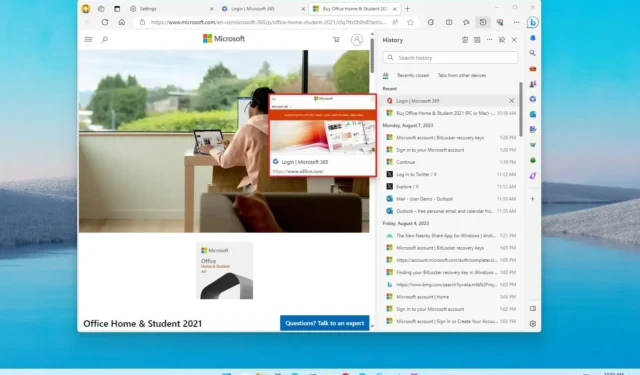
Microsoft Edge 에서 방문하는 사이트의 스크린샷을 저장하는 옵션을 활성화하면 기록 탭에 축소판 미리보기로 표시되며 이 가이드에서는 이 기능을 활성화하는 방법을 알아봅니다.
카나리아 채널( Gizmochina 를 통해)에서 사용할 수 있는 브라우저의 최신 미리 보기(버전 117)에서 Microsoft는 Edge가 사용자가 방문하는 웹 사이트의 스크린샷을 캡처하여 미리 보기 섬네일로 사용할 수 있도록 하는 새로운 기능을 테스트하고 있습니다. 다시 방문하려는 페이지를 쉽게 식별할 수 있도록 방문 기록 탭의 링크.
이 가이드는 Microsoft Edge의 기록 탭에서 방문한 페이지의 미리보기를 활성화하는 쉬운 단계를 알려줍니다.
Edge에서 사이트에 대한 자동 스크린샷 활성화
방문한 사이트의 미리 보기를 표시하도록 Microsoft Edge를 활성화하려면 다음 단계를 따르십시오.
-
Windows 11에서 Microsoft Edge를 엽니다 .
-
오른쪽 상단 모서리에 있는 설정 및 기타(점 3개) 버튼을 클릭합니다 .
-
설정 을 클릭합니다 .
-
개인 정보, 검색 및 서비스를 클릭합니다 .
-
“서비스” 섹션에서 “기록용 사이트 스크린샷 저장” 토글 스위치를 켭니다 .
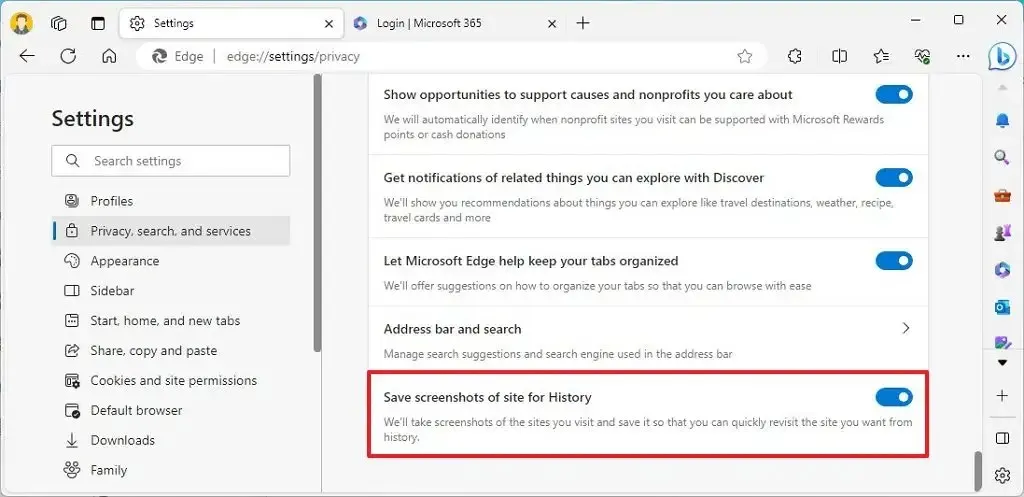
또는 “기록” 탭(Ctrl + H)을 열고 오른쪽 상단의 삭제 버튼 옆에 있는 이미지 버튼을 클릭하여 기능을 활성화할 수 있습니다.
단계를 완료한 후 방문한 사이트 위로 마우스를 가져가면 다시 방문하려는 페이지를 쉽게 식별할 수 있도록 썸네일 미리보기가 표시됩니다.


답글 남기기